Hinweis
Für den Zugriff auf diese Seite ist eine Autorisierung erforderlich. Sie können versuchen, sich anzumelden oder das Verzeichnis zu wechseln.
Für den Zugriff auf diese Seite ist eine Autorisierung erforderlich. Sie können versuchen, das Verzeichnis zu wechseln.
Da die Zersiedelung und übermäßig viele SharePoint-Websites mit exponentiellem Datenwachstum zunehmen, benötigen Organisationen Hilfe bei der Steuerung ihrer Daten. Berichte zur Datenzugriffsgovernance können Ihnen helfen, den Zugriff auf SharePoint-Daten zu steuern. Mithilfe der Berichte können Sie Websites ermitteln, die potenziell übermäßig freigegebene oder vertrauliche Inhalte enthalten. Sie können diese Berichte verwenden, um die entsprechenden Sicherheits- und Konformitätsrichtlinien zu bewerten und anzuwenden.
Was Sie zum Erstellen eines Berichts zur Datenzugriffsgovernance benötigen
Welche Lizenzanforderungen gelten?
Ihr organization muss über die richtige Lizenz verfügen und bestimmte Administratorberechtigungen oder Rollen erfüllen, um das in diesem Artikel beschriebene Feature verwenden zu können.
Zunächst muss Ihr organization über eine der folgenden Basislizenzen verfügen:
- Office 365 E3, E5 oder A5
- Microsoft 365 E1, E3, E5 oder A5
Darüber hinaus benötigen Sie mindestens eine der folgenden Lizenzen:
- Microsoft 365 Copilot-Lizenz: Mindestens einem Benutzer in Ihrem organization muss eine Copilot-Lizenz zugewiesen sein (dieser Benutzer muss kein SharePoint-Administrator sein).
- Microsoft SharePoint Advanced Management-Lizenz: Als eigenständiger Kauf verfügbar.
Administratoranforderungen
Sie müssen ein SharePoint-Administrator sein oder über entsprechende Berechtigungen verfügen.
Weitere Informationen
Wenn Ihr organization über eine Copilot-Lizenz verfügt und mindestens einer Person in Ihrem organization eine Copilot-Lizenz zugewiesen ist, erhalten SharePoint-Administratoren automatisch Zugriff auf die SharePoint Advanced Management-Funktionen, die für die Copilot-Bereitstellung erforderlich sind.
Für Organisationen ohne Copilot-Lizenz können Sie sharePoint Advanced Management-Features verwenden, indem Sie eine eigenständige SharePoint Advanced Management-Lizenz erwerben.
Datengovernancezugriffsberichte sind in Nicht-Regierungs-Cloudumgebungen sowie in GCC-, GCC-High- und DoD-Government-Cloudumgebungen verfügbar. Die Berichte sind derzeit für Gallatin nicht verfügbar, auch wenn Sie über die erforderlichen Lizenzen verfügen.
Zugreifen auf die Berichte zur Datenzugriffsgovernance im SharePoint Admin Center
Melden Sie sich beim SharePoint Admin Center mit den SharePoint-Administratoranmeldeinformationen für Ihre organization an.
Erweitern Sie im linken Bereich Berichte , und wählen Sie dann Datenzugriffsgovernance aus.
Die folgenden Berichte sind derzeit auf der Landing Page Datenzugriffsgovernance verfügbar:
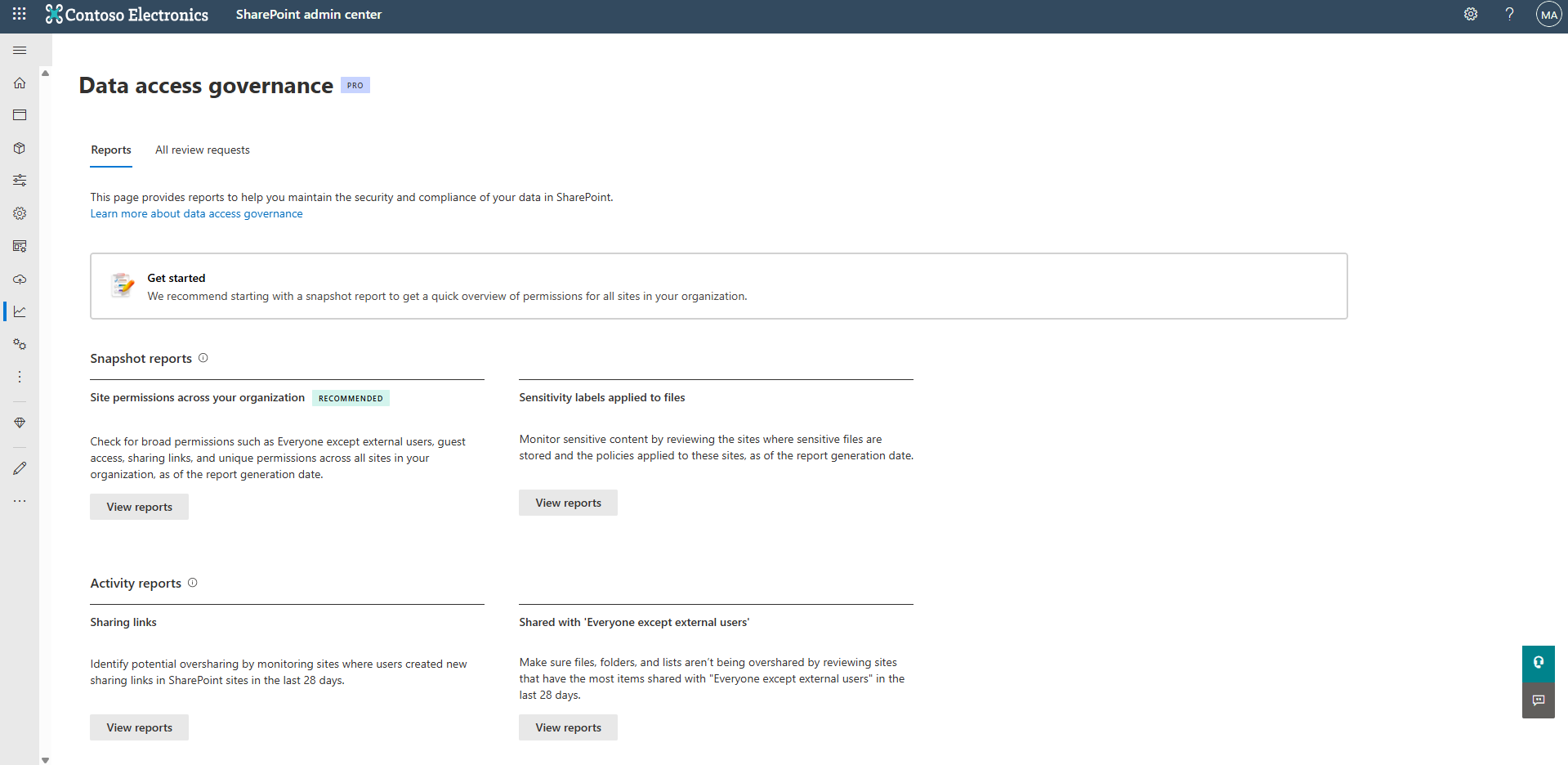
Hinweis
IT-Administratoren mit Microsoft 365 E5-Lizenzierung können auf Datenzugriffsgovernanceberichte zugreifen, können aber die anderen SharePoint Advanced Management-Features nicht anzeigen oder nutzen. Es werden keine Momentaufnahme Berichte bereitgestellt. Es werden keine Abhilfemaßnahmen bereitgestellt. Aktivitätsberichte sind verfügbar, können aber nur bis zu 10.000 Websites zurückgeben.
Was sind Momentaufnahme Berichte?
Momentaufnahmeberichte bieten Ihnen eine Momentaufnahme der aktuellen status Ihrer organization basierend auf bestimmten Berichtskriterien. Diese Berichte zeigen Daten ab dem Datum an, an dem sie generiert wurden.
Derzeit sind drei Arten von Momentaufnahme-Berichten verfügbar:
- Bericht zu Websiteberechtigungen: Bietet eine umfassende Momentaufnahme der Berechtigungsstruktur für alle SharePoint- und OneDrive-Websites, die Ihnen helfen, Websites mit dem umfassendsten Benutzerzugriff zu identifizieren (z. B. Websites mit Tausenden von Benutzern, externen Gästen oder Berechtigungen "Jeder außer externen Benutzern").
- Bericht zu Websiteberechtigungen für Benutzer: Listet alle Websites auf, auf die ein angegebener Benutzer zugreifen kann, sodass Administratoren bestimmen können, ob sie auf die gesamte Website oder bestimmte Abschnitte zugreifen können, die dem Benutzer direkt oder indirekt über Gruppen gewährt werden.
- Bericht zur Vertraulichkeitsbezeichnung für Dateien: Identifiziert SharePoint-Websites, die Dateien mit bestimmten Vertraulichkeitsbezeichnungen enthalten, sodass Sie überprüfen können, ob geeignete Sicherheitsrichtlinien für Ihre vertraulichsten Inhalte vorhanden sind.
Was sind Aktivitätsberichte?
Aktivitätsberichte helfen Ihnen, potenzielle Überteilungsaktivitäten nachzuverfolgen, die in den letzten 28 Tagen aufgetreten sind. Diese Berichte konzentrieren sich auf "zuletzt aktive" Websites, auf denen Benutzer Freigabelinks erstellt oder Inhalte für große Gruppen freigegeben haben. Für alle Aktivitäten, die in Aktivitätsberichten nachverfolgt werden, finden Sie die entsprechenden "Baseline"-Daten in den Momentaufnahme Berichten.
Derzeit stehen zwei Arten von Aktivitätsberichten zur Verfügung, mit denen Sie potenzielle Überteilungen identifizieren können:
- Berichte zur Freigabe von Links: Identifiziert Websites, auf denen Benutzer kürzlich die meisten Freigabelinks erstellt haben (einschließlich "Jeder", "Personen im organization" und "Bestimmte Personen"-Links), um Ihnen zu helfen, potenzielle Überfreigaben zu erfassen.
- Für Berichte "Jeder mit Ausnahme externer Benutzer" freigegeben: Verfolgt Websites nach, auf denen Inhalte für alle internen Benutzer in Ihrem organization freigegeben werden, um eine breite interne Offenlegung zu identifizieren, die zu unbeabsichtigtem Datenzugriff führen könnte.
Wichtig
Für Organisationen ohne SharePoint Advanced Management: Sie müssen die Datensammlung aktivieren, bevor Sie Aktivitätsberichte generieren können. Folgendes müssen Sie wissen:
- Nach dem Aktivieren der Datensammlung beginnt das System mit der Erfassung von Überwachungsdaten.
- Daten werden 28 Tage lang gespeichert
- Berichte werden 24 Stunden nach dem Aktivieren der Sammlung verfügbar
- Berichte enthalten nur Daten aus dem Zeitpunkt, zu dem die Sammlung aktiviert wurde.
- Wenn 3 Monate lang keine Berichte generiert werden, wird die Datensammlung angehalten und muss erneut aktiviert werden.
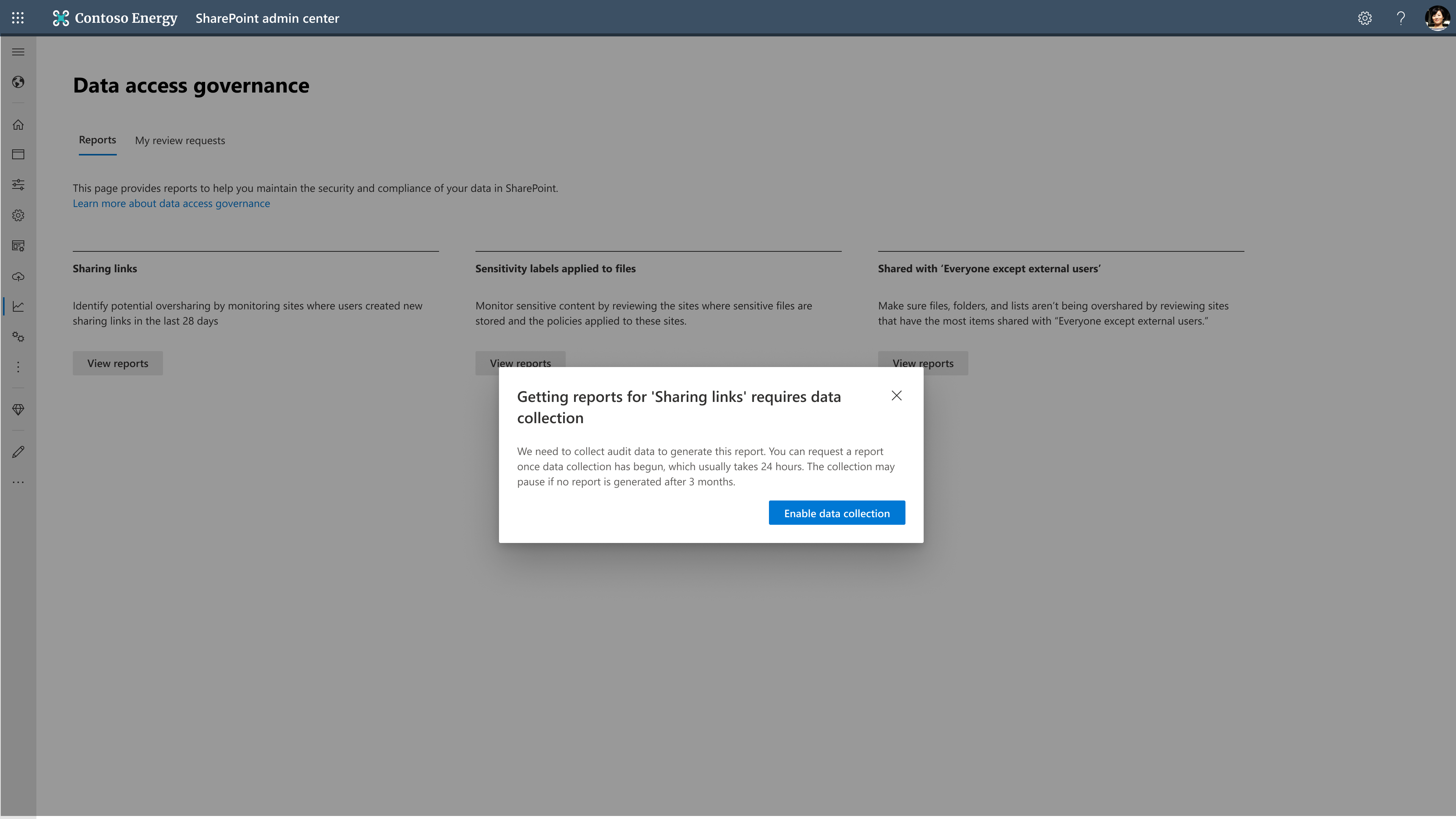
Wie werden Momentaufnahme und Aktivitätsberichte verwendet?
Im Rahmen Ihrer Governancestrategie wird empfohlen, sowohl Momentaufnahme- als auch Aktivitätsberichte zu kombinieren, um ein vollständiges Bild der Datenzugriffslandschaft Ihrer organization zu erhalten. Hier erfahren Sie, wie Sie sie effektiv zusammen verwenden:
- Beginnen Sie mit Momentaufnahme-Berichten: Führen Sie zuerst Websiteberechtigungsberichte aus, um Ihre Baselineberechtigungsstruktur zu verstehen und Websites mit der größten Offenlegung zu identifizieren. Es wird empfohlen, diese vierteljährlich auszuführen, um einen umfassenden Überblick über den Datenzugriff Ihrer organization zu erhalten.
- Nachverfolgung mit Aktivitätsberichten: Verwenden Sie Freigabelinks und EEEU-Aktivitätsberichte, um aktuelle Überteilungsaktivitäten zu überwachen und neu auftretende Risiken abzufangen. Es wird empfohlen, diese monatlich auszuführen, um den Überblick über laufende Freigabeaktivitäten zu behalten.
Diese Kombination stellt sicher, dass Sie sowohl ein vollständiges Bild ihres aktuellen Zustands als auch Einblick in laufende Freigabeaktivitäten haben, die zu neuen Expositionsrisiken führen können.
Wie sind die Websiteberechtigungen für Ihren organization Bericht?
Der Websiteberechtigungsbericht für Ihren organization-Bericht ist der erste Momentaufnahme Bericht, der eine umfassende Ansicht der aktuellen Berechtigungsstruktur Ihrer organization für alle SharePoint- und OneDrive-Websites bietet. Dieser Bericht analysiert jede Website, um ihnen zu helfen, zu verstehen, wie weit Ihre Daten verfügbar gemacht werden, und um potenzielle Risiken für die Überteilung zu identifizieren. Dieser Momentaufnahme Ansatz hilft Ihnen, Ihren allgemeinen Sicherheitsstatus schnell zu bewerten und Websites zu identifizieren, die sofortige Aufmerksamkeit benötigen.
Weitere Informationen zu den Websiteberechtigungen für Ihren organization Bericht finden Sie hier.
Wie lautet der Bericht zu Websiteberechtigungen für Benutzer?
Der Bericht zu Websiteberechtigungen für Benutzer ist der nächste Momentaufnahme Bericht, der eine umfassende Ansicht der Berechtigungen der angegebenen Benutzer auf allen SharePoint- und OneDrive-Websites bietet. Dieser Bericht listet alle Websites auf, auf die ein Benutzer zugreifen kann, und ermöglicht Administratoren zu bestimmen, ob sie auf die gesamte Website oder bestimmte Abschnitte zugreifen können, die dem Benutzer direkt oder indirekt über Gruppen gewährt werden. Dieser Ansatz hilft Ihnen, Ihren allgemeinen Sicherheitsstatus schnell zu bewerten und Websites zu identifizieren, die sofortige Aufmerksamkeit benötigen.
Weitere Informationen zum Bericht zu Websiteberechtigungen für Benutzer finden Sie hier.
Was sind die Vertraulichkeitsbezeichnungen für Dateien Bericht?
Der Bericht "Vertraulichkeitsbezeichnungen für Dateien" ist der andere Momentaufnahme Bericht, mit dem Sie den Zugriff auf vertrauliche Inhalte in Ihrer organization steuern können. Dieser Bericht identifiziert Websites, die Dateien mit angewendeten Vertraulichkeitsbezeichnungen enthalten, sodass Sie überprüfen können, ob geeignete Sicherheitsrichtlinien angewendet werden.
Weitere Informationen zu den Vertraulichkeitsbezeichnungen für Dateien finden Sie hier.
Was ist der Bericht zu Freigabelinks?
Der Bericht "Freigabelinks" ist einer der beiden Aktivitätsberichte, mit denen Sie Websites identifizieren können, auf denen Benutzer in den letzten 28 Tagen die meisten neuen Freigabelinks erstellt haben.
Weitere Informationen zum Bericht zu Freigabelinks finden Sie hier.
Was ist der Bericht "Jeder außer externen Benutzern" (EEEU)?
EEEU ist eine integrierte SharePoint-Gruppe, die automatisch alle internen Benutzer umfasst, aber externe Gäste ausschließt. Der Bericht "Jeder außer externen Benutzern" (EEEU) ist einer der beiden Aktivitätsberichte, der Ihnen hilft, Websites zu identifizieren, auf denen Inhalte in den letzten 28 Tagen für Ihre gesamte organization freigegeben wurden. Sie können zuerst die Websiteberechtigungen für Ihren organization Bericht ausführen, um die aktuelle EEEU-Freigabebaseline Ihrer organization zu verstehen, und dann diesen Aktivitätsbericht verwenden, um laufende EEEU-Freigabeaktivitäten zu überwachen.
Einschränkungen oder bekannte Probleme
- Berichte funktionieren möglicherweise nicht, wenn Sie für Ihre organization nicht pseudonymisierte Berichtsdaten ausgewählt haben. Um diese Einstellung zu ändern, müssen Sie ein globaler Administrator sein. Wechseln Sie im Microsoft 365 Admin Center zur Einstellung Berichte, und deaktivieren Sie Ausgeblendete Benutzer-, Gruppen- und Websitenamen in allen Berichten anzeigen.
Korrekturaktionen aus Datenzugriffsgovernanceberichten
Nachdem Sie eine potenzielle Überteilung durch Datenzugriffsgovernanceberichte ermittelt haben, können Sie mehrere Maßnahmen ergreifen, um diese Risiken zu beheben. Berücksichtigen Sie bei der Entscheidung, welche Aktionen ausgeführt werden sollen, Folgendes:
- Die Vertraulichkeit des verfügbar gemachten Inhalts
- Die Menge des gefährdeten Inhalts
- Die potenzielle Unterbrechung von Benutzern und Workflows
Verfügbare Korrekturoptionen
Für sofortige Maßnahmen:
- Verwenden der eingeschränkten Zugriffssteuerung (Restricted Access Control, RAC) zum Einschränken des Zugriffs auf eine bestimmte Gruppe
- Überprüfen Sie den Bericht "Änderungsverlauf" , um aktuelle Berechtigungsänderungen zu identifizieren, die möglicherweise zu einer Überfreigabe geführt haben.
Für die gemeinsame Wartung:
- Verwenden Sie das Feature "Websitezugriffsüberprüfung" , um anzufordern, dass Websitebesitzer die Berechtigungen selbst überprüfen und aktualisieren.
Dieser Ansatz stellt sicher, dass Sie Sicherheitsanforderungen mit minimalen Unterbrechungen für die Produktivität Ihrer organization in Einklang bringen können.